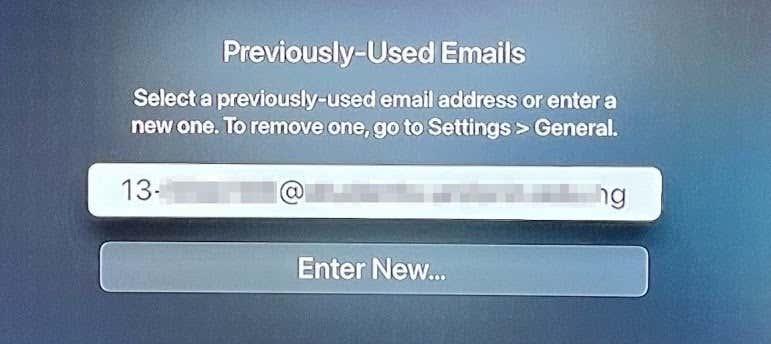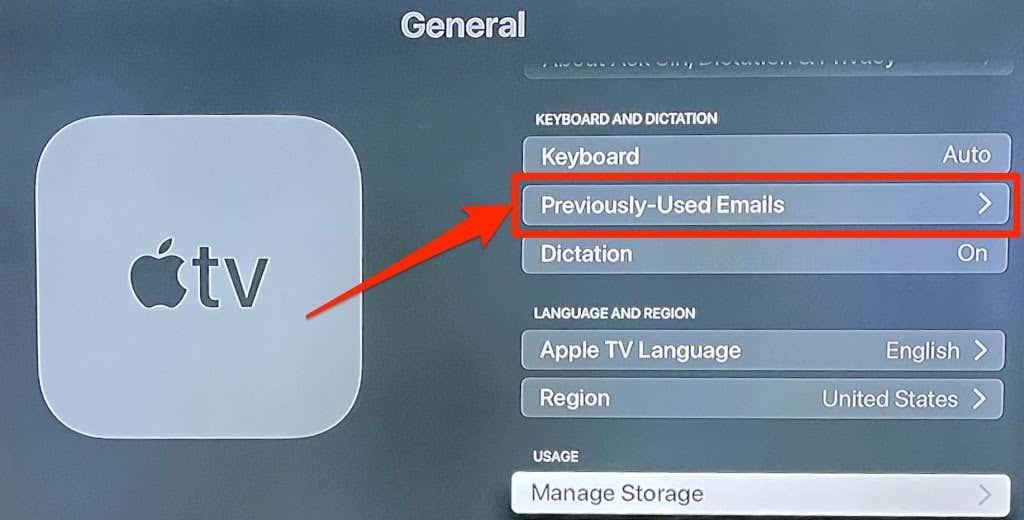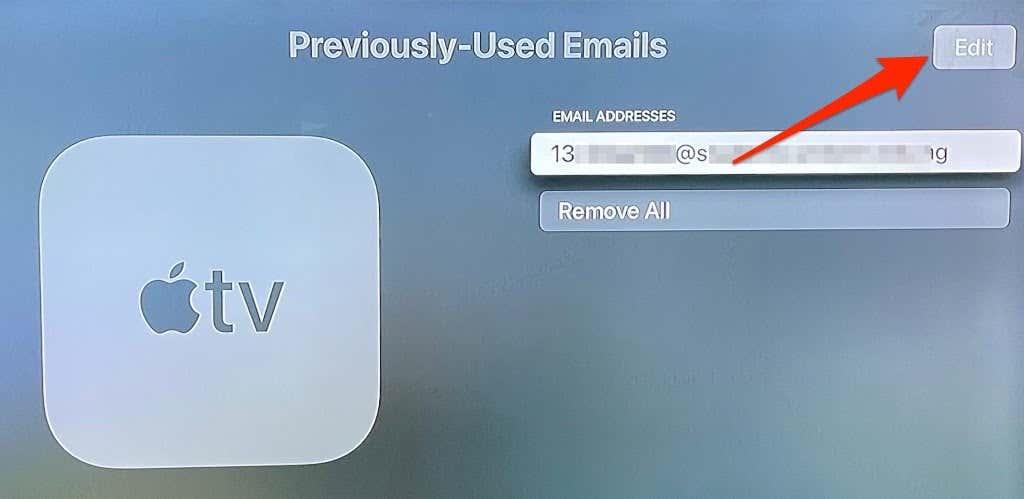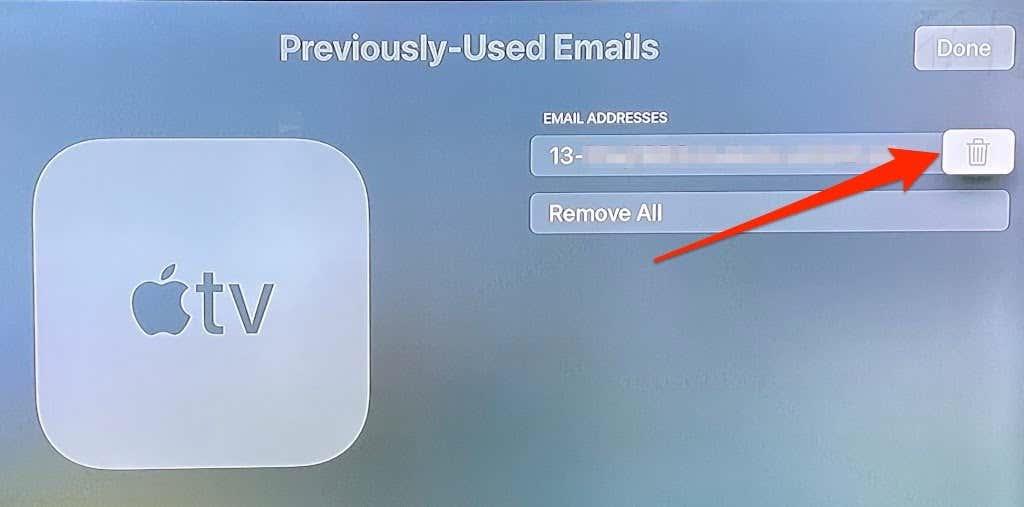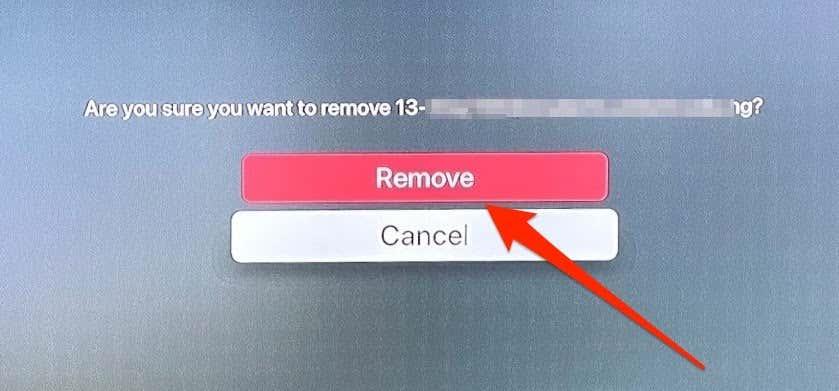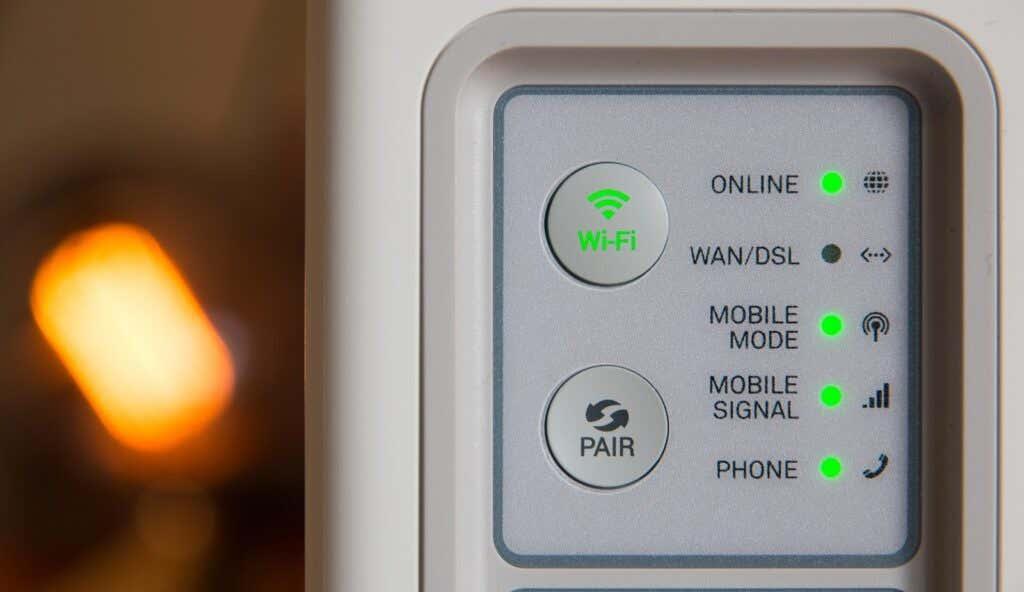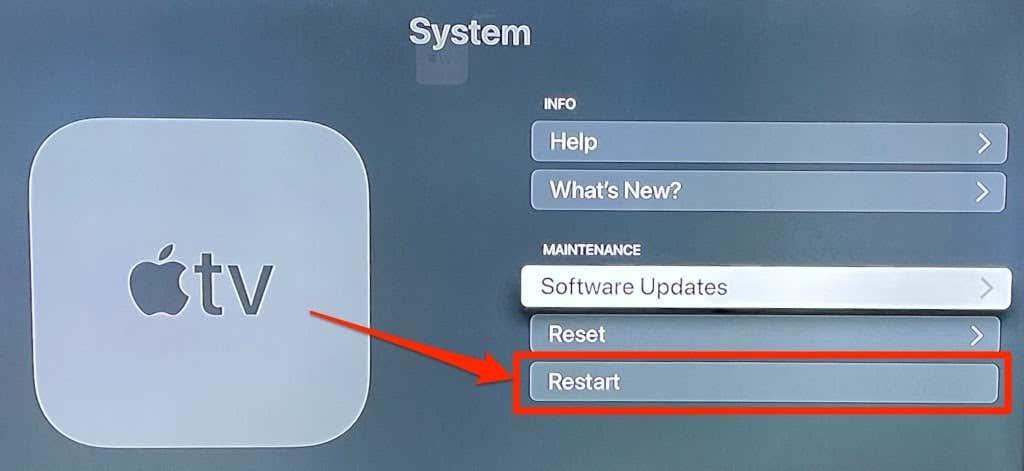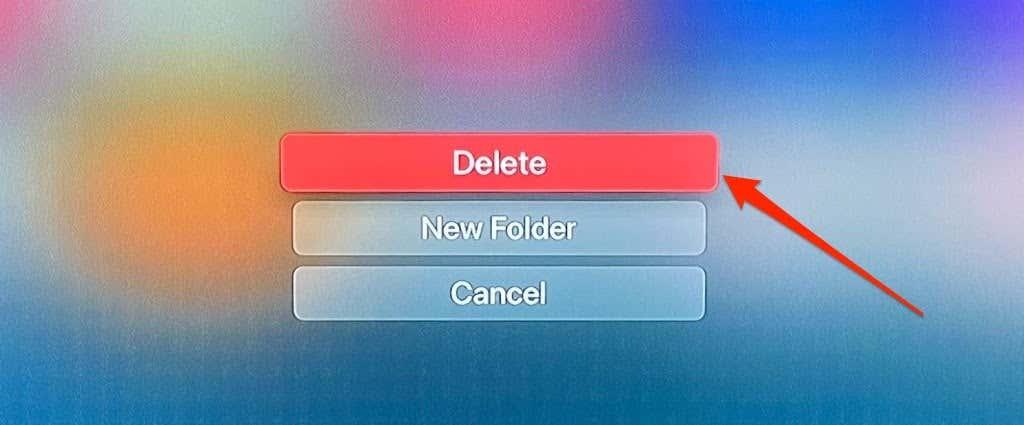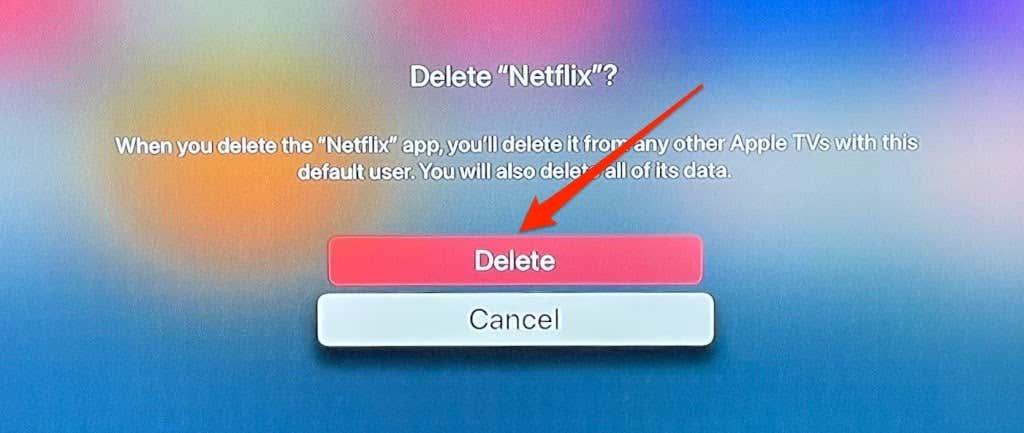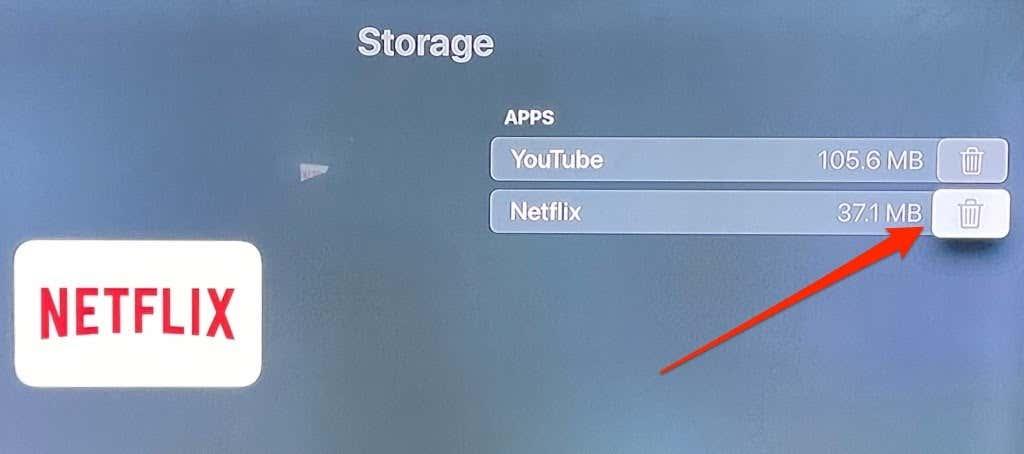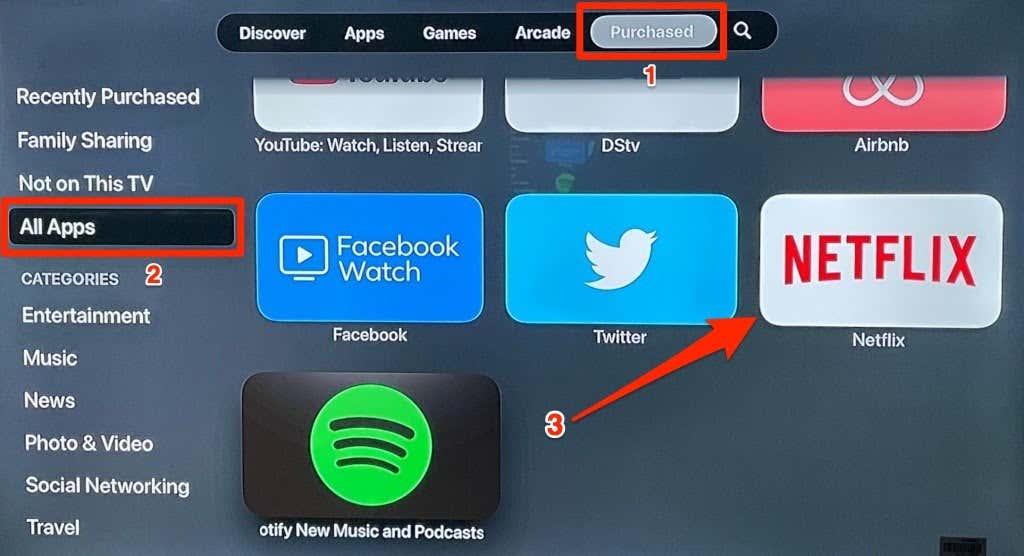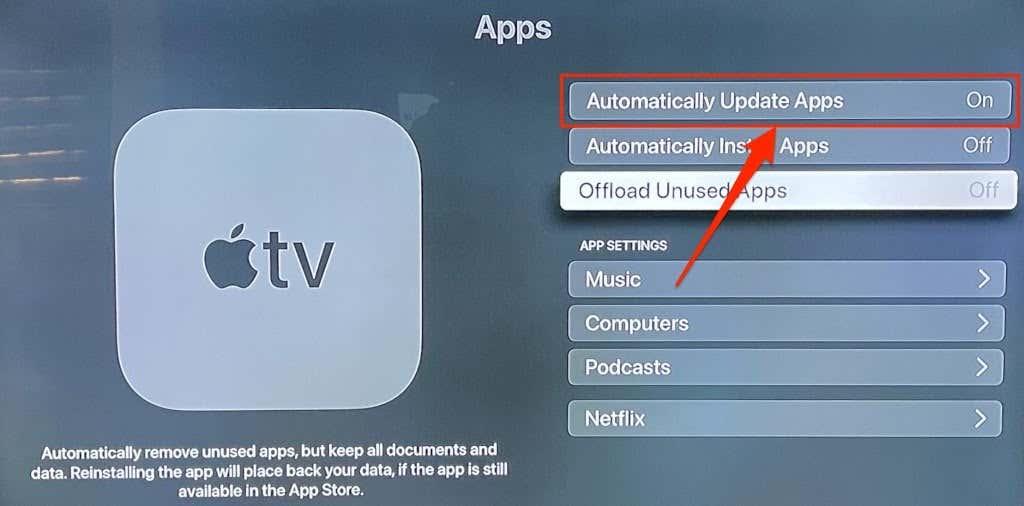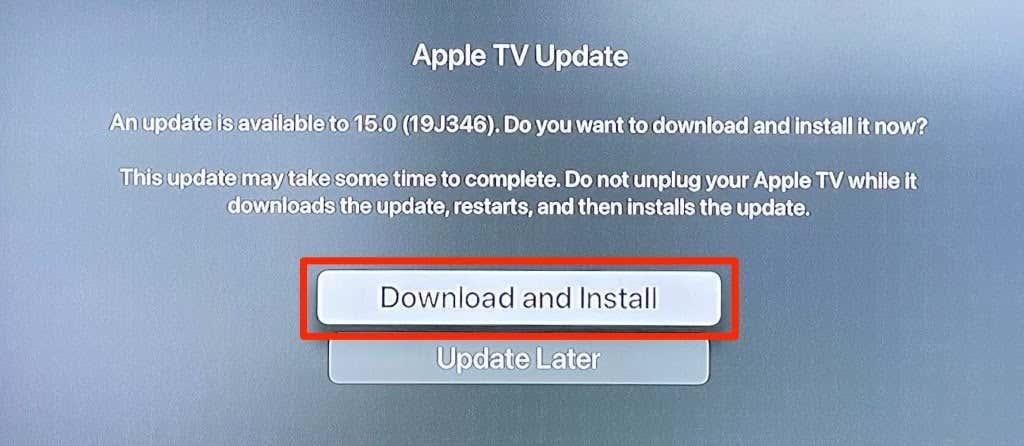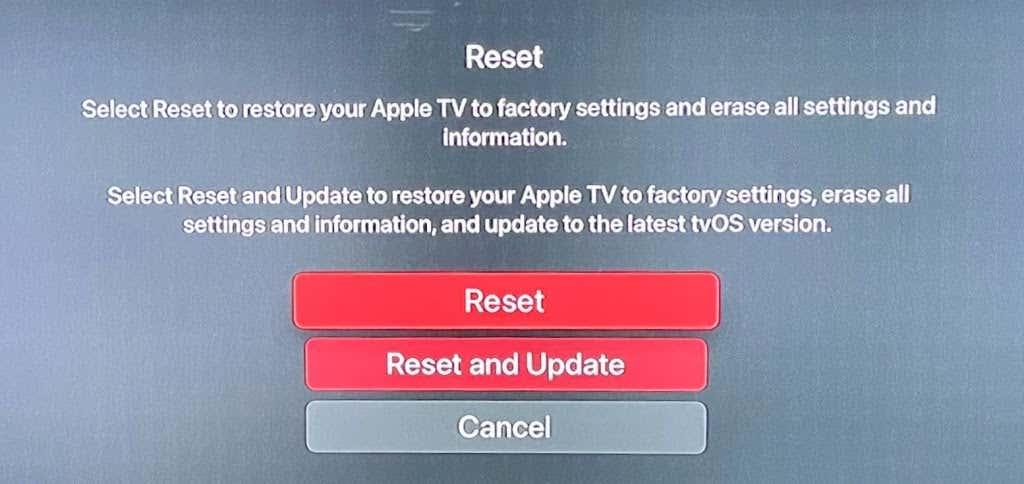Kas iga kord, kui oma Apple TV-s Netflixi sisse logite, kuvatakse teade „Vabandust, meil oli probleeme teie sisselogimisega” koos veakoodiga „113” ? Näitame teile, kuidas probleem lahendada.
Saate Netflixi tõrketeate 113, kuna konto sisselogimisteabega on probleem. Mõned selle vea põhjustanud tegurid hõlmavad vahemälu andmete rikkumist, halba Interneti-ühendust, aegunud Netflixi rakendust, ajutisi süsteemitõrkeid ja teabekonflikti teie voogesitusseadmes. See õpetus hõlmab kõiki võimalikke probleemiparandusi.
Miks ilmneb Apple TV-s Netflixi tõrge 113?

Selle artikli idee tekkis Apple TV 4K seadistamisel . Saime järjekindlalt veakoodi „113”, kui proovisime Netflixi rakendusse sisse logida. Lõpuks, pärast tundidepikkust tõrkeotsingut, avastasime, et Netflixi rakenduse ja tvOS-i vahel näis olevat teabekonflikt.
Näib, et Apple TV seostab teie Apple ID-ga seotud e-posti aadressi automaatselt Netflixi ja muude rakendustega. Seega, kui sisestate rakendusse oma Netflixi konto mandaadid, saadab Apple TV Netflixi serveritele teise aadressi. See põhjustab teabe konflikti, millest tuleneb Netflixi tõrge "113".
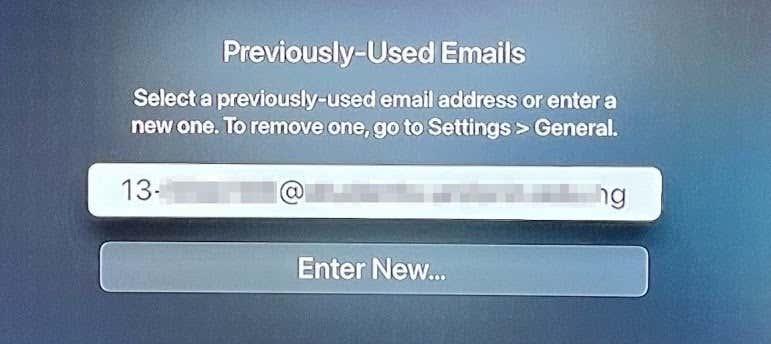
Esiteks: kitsendage probleemi Apple TV-le
Alustuseks veenduge, et sisestaksite õiged konto mandaadid. Seejärel proovige sama konto mandaate kasutades teises seadmes Netflixi sisse logida. See võib olla teie nutitelefon, nutiteler, arvuti, veebibrauser, voogesituspulk või mis tahes Netflixi toega seade.
Kui te ei saa ühestki seadmest Netflixi sisse logida, lähtestage oma Netflixi konto parool ja logige sisse uue konto mandaadiga.

Kuidas oma Netflixi konto lähtestada
Lähtestamiseks külastage Netflixi konto taastamise lehte ja järgige juhiseid. Parooli lähtestamiseks peate esitama oma kontoga seotud e-posti aadressi või telefoninumbri. Kui te ei mäleta konto e-posti aadressi või telefoninumbrit, saate oma konto taastada arveldusteabe abil.
Kui saate sisse logida muudes seadmetes, kuid mitte oma Apple TV-s, proovige mõnda allolevast seitsmest veaotsingu soovitusest.
1. Eemaldage varem kasutatud meilid
Avastasime, et Netflixi tõrke saab parandada, eemaldades Apple TV seadetest e-posti vaikeaadressi . Peaksite tegema sama ja kontrollima, kas see lahendab vea.
- Käivitage rakendus Seaded , valige Üldine ja jaotises Klaviatuur ja dikteerimine varem kasutatud meilid .
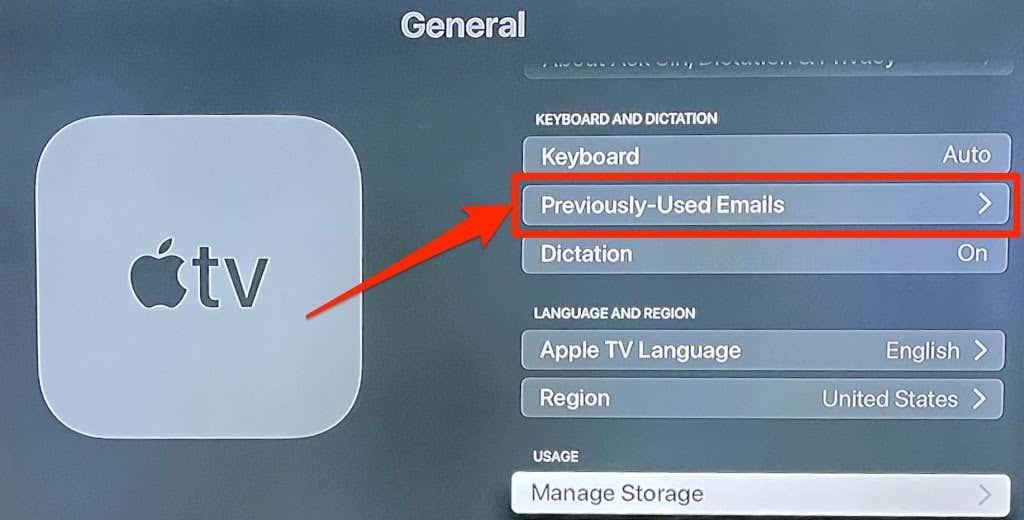
- Puudutage paremas ülanurgas valikut Redigeeri .
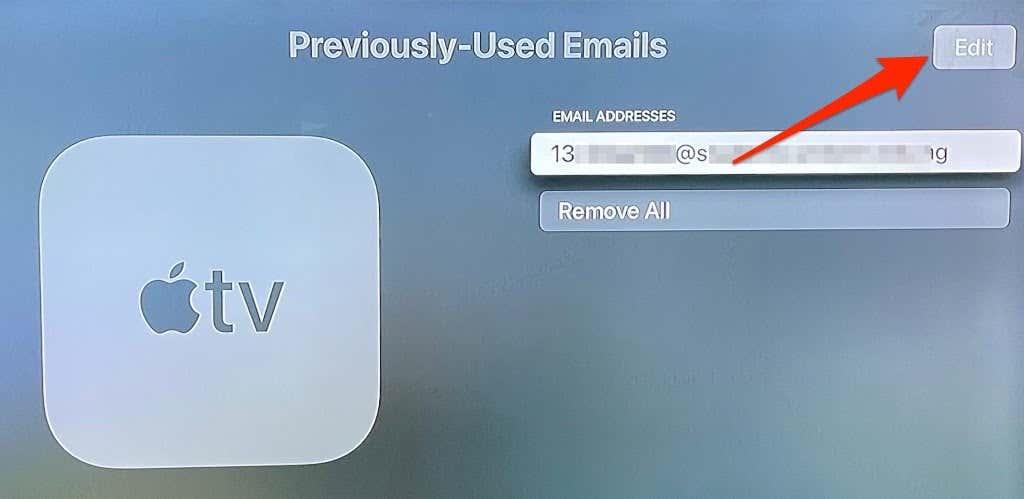
- Puudutage e-posti aadressi kõrval olevat prügikasti ikooni .
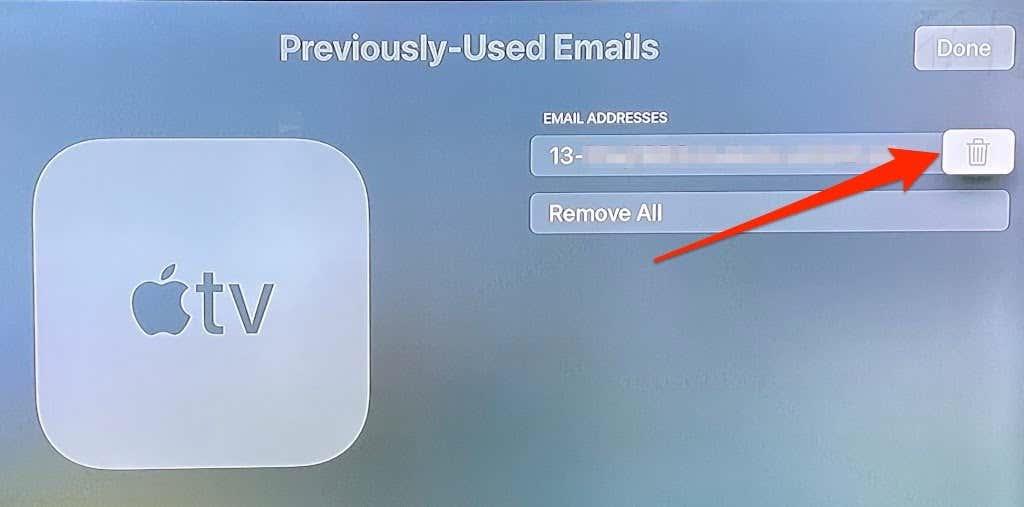
- Valige kinnitusviibal Eemalda .
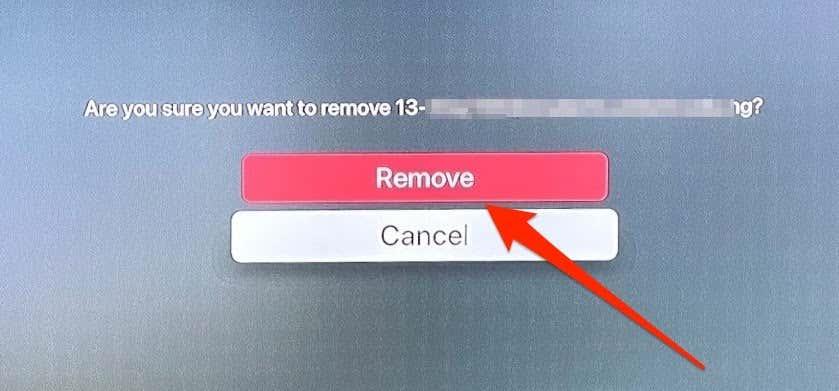
Avage Netflixi rakendus ja proovige uuesti sisse logida.
2. Kontrollige oma Interneti-ühendust
Netflixi tõrge 113 võib ilmneda ka siis, kui teie WiFi-ühendus on aeglane või puudub Interneti-ühendus. Kontrollige oma WiFi-ruuterit, veenduge, et see oleks sisse lülitatud ja edastaks andmeid õigesti. Samuti kontrollige ruuteri administraatoripaneeli ja veenduge, et teie Apple TV poleks mustas nimekirjas .
Lisaks vähendage nii palju kui võimalik kaugust WiFi-ruuteri ja Apple TV vahel. Eemaldage kõik seadmed, mis võivad signaali häirida, reguleerige ruuteri antenni ja viige oma Apple TV ruuteri lähedale (või vastupidi).
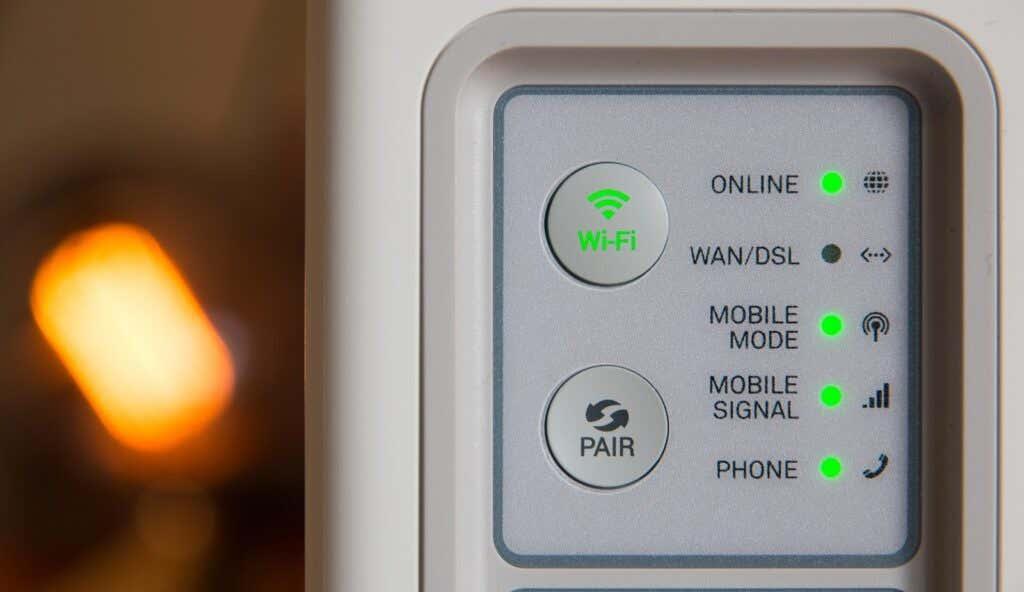
Etherneti ühendus tagab parima võrgukogemuse, nii et ühendage Etherneti kaabel oma Apple TV-ga (kui teil see on) ja proovige uuesti Netflixi sisse logida. Kui probleem püsib, taaskäivitage Apple TV ja proovige uuesti.
3. Taaskäivitage oma Apple TV
See värskendab voogesituse kasti, tühjendab rikutud vahemälufailid ja lahendab muud probleemid, mis takistavad Netflixi rakendusel teid teie kontole sisse logida.
Avage rakendus Seaded , valige Süsteem ja valige Taaskäivita .
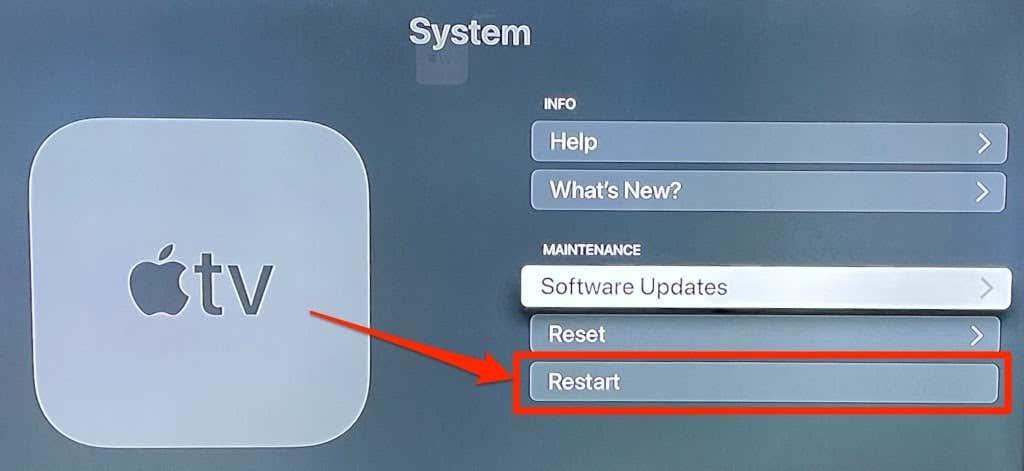
Kiirem (ja parem) alternatiiv on Apple TV vooluvõrgust lahtiühendamine, minut või paar oodata ja uuesti pistikupessa ühendamine. Käivitage Netflixi rakendus ja proovige uuesti sisse logida.
4. Kustutage ja installige uuesti Netflix
Kui saate Netflixi sisse logides ikka veakoodi 113, kaaluge rakenduse seadmest kustutamist ja selle nullist installimist.
- Liikuge Apple TV avakuvale, navigeerige Netflixi rakenduse ikoonile, vajutage ja hoidke all oma Apple TV Remote'i klõpsamisplaati või puutepinda , kuni kõik rakenduste ikoonid hakkavad värisema.
- Vajutage kaugjuhtimispuldil nuppu Esita/Paus .
- Valige Kustuta .
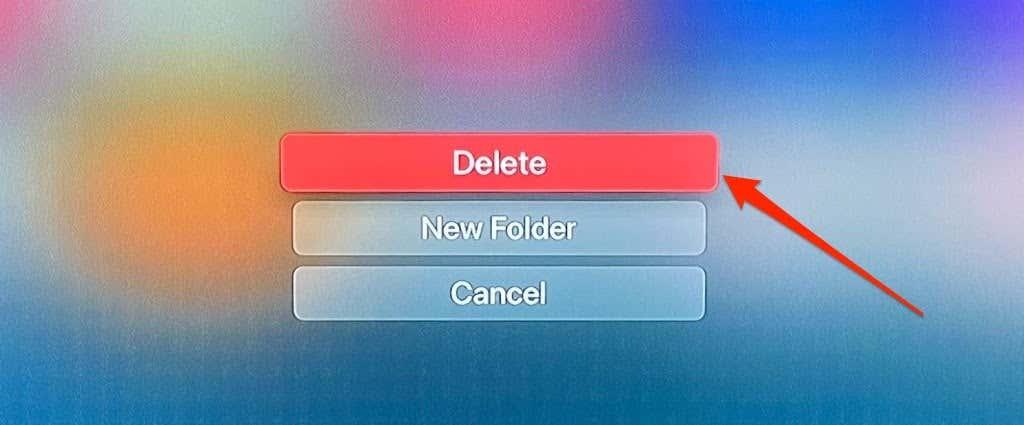
- Valige kinnitusviibal uuesti Kustuta .
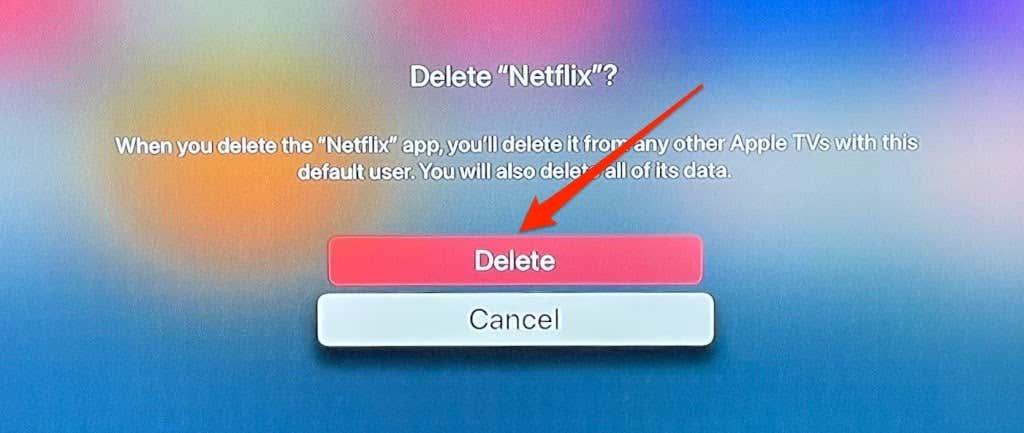
Teise võimalusena avage Seaded > Üldine > Halda salvestusruumi , valige Netflixi kõrval ikoon Bin ja valige Kustuta .
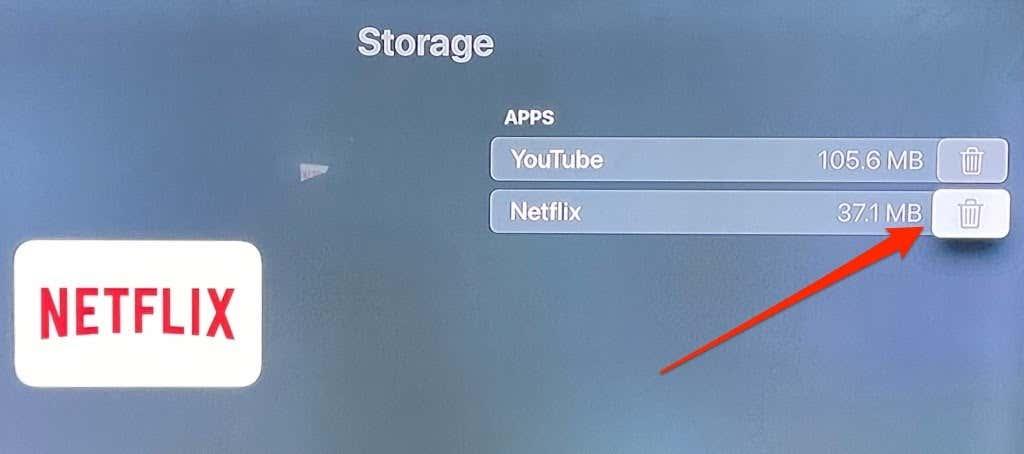
Installige Netflix uuesti App Store'ist ja proovige uuesti sisse logida.
5. Värskendage Netflixi
Kui Netflixi rakendus on vigane või aegunud, võib Netflixi sisselogimisel või filmide voogedastamisel ilmneda mitmeid tõrkeid. Saate Netflixi käsitsi värskendada App Store'ist või konfigureerida oma Apple TV rakendusi automaatselt värskendama.
Käivitage App Store, minge vahekaardile Ostetud , valige külgribal Kõik rakendused , valige Netflix ja puudutage valikut Värskenda .
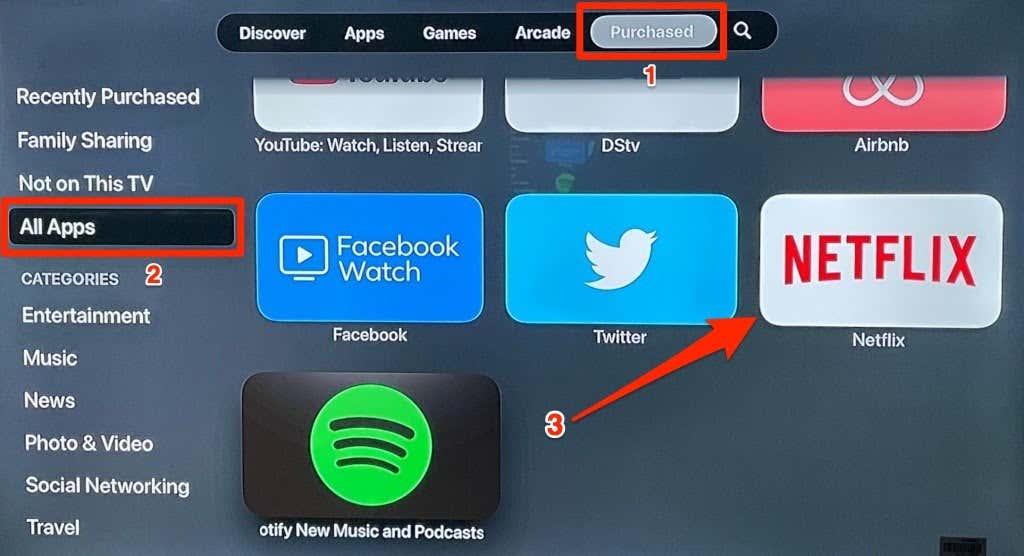
Te ei leia seda valikut lehelt, kui teil on Netflixi rakenduse uusim versioon. Sellisel juhul soovitame konfigureerida oma Apple TV Netflixi (ja teiste rakenduste) värskendamiseks niipea, kui App Store'is on saadaval uus versioon.
Avage Seaded , valige Rakendused ja lülitage sisse Rakenduste automaatne värskendamine .
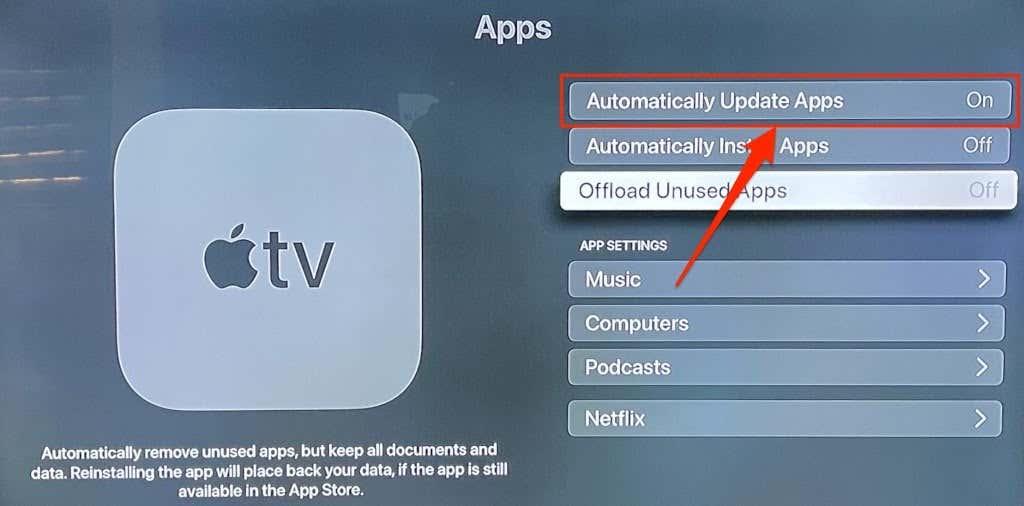
6. Värskendage oma Apple TV
tvOS-i värskendused tarnitakse sageli koos funktsioonide täiustuste ja veaparandustega. Apple TV operatsioonisüsteemi värskendamine võib lahendada probleemid, mis takistavad Netflixil teid teie kontole sisse logida.
Avage Sätted > Süsteem > Tarkvaravärskendus, valige Värskenda tarkvara ja valige Laadi alla ja installi .
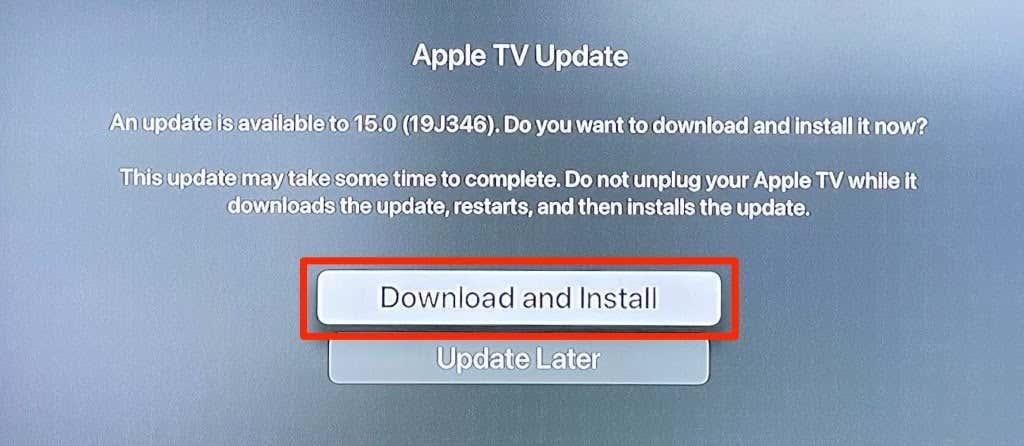
Kui Apple TV uuesti sisse lülitub, käivitage Netflix uuesti ja logige sisse oma konto mandaatidega. Kui näete endiselt veakoodi „113”, lähtestage Apple TV seaded tehase vaikeseadetele.
7. Lähtestage oma Apple TV
See toiming kustutab kõik seaded, andmed ja kolmanda osapoole rakendused, mis ei olnud teie Apple TV-sse eelinstallitud.
Avage Seaded > Süsteem > Lähtesta ja valige Lähtesta .
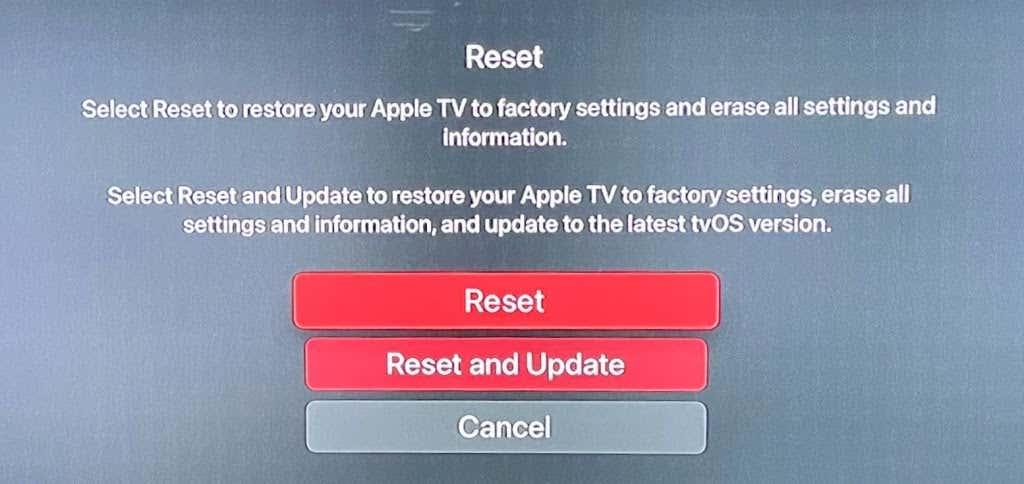
Kui teil on juurdepääs Etherneti ühendusele, ühendage kaabel Apple TV Etherneti porti ja valige Lähtesta ja Värskenda . See laadib pärast Apple TV lähtestamist samaaegselt alla ja installib uusima tvOS-i versiooni.
Netflix ja Chill
Oleme kindlad, et vähemalt üks neist soovitustest peaks mõjuma. Kuigi meil õnnestus Netflixi sisse logida esimese paranduse – st varem kasutatud e-posti aadresside eemaldamise – abil, on ka muud meetodid õiged tõrkeotsingu lahendused probleemile. Harvadel juhtudel, kui probleem pärast nende paranduste proovimist püsib, võtke abi saamiseks ühendust Netflixi klienditeeninduse või Apple TV toega .